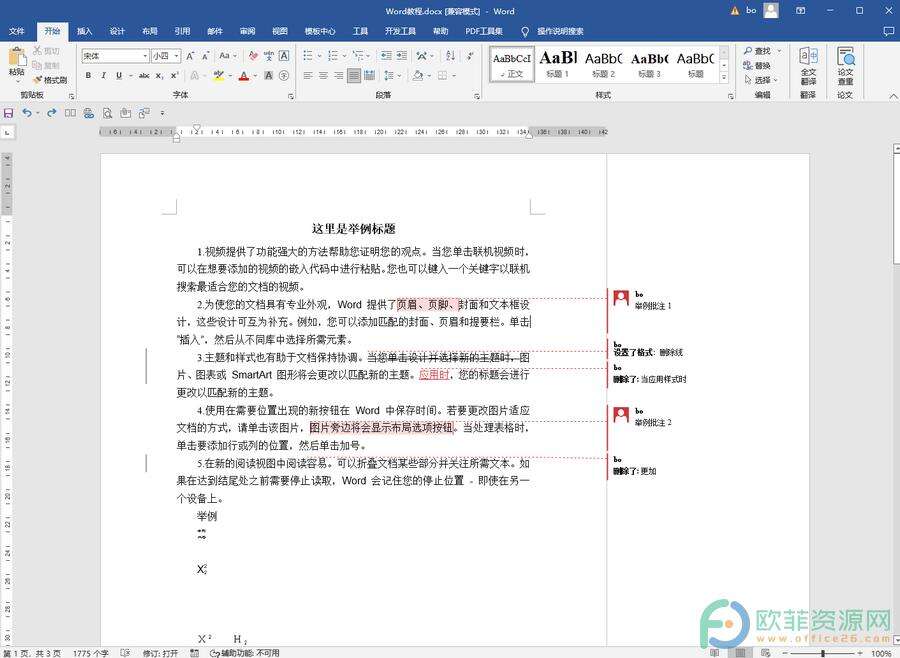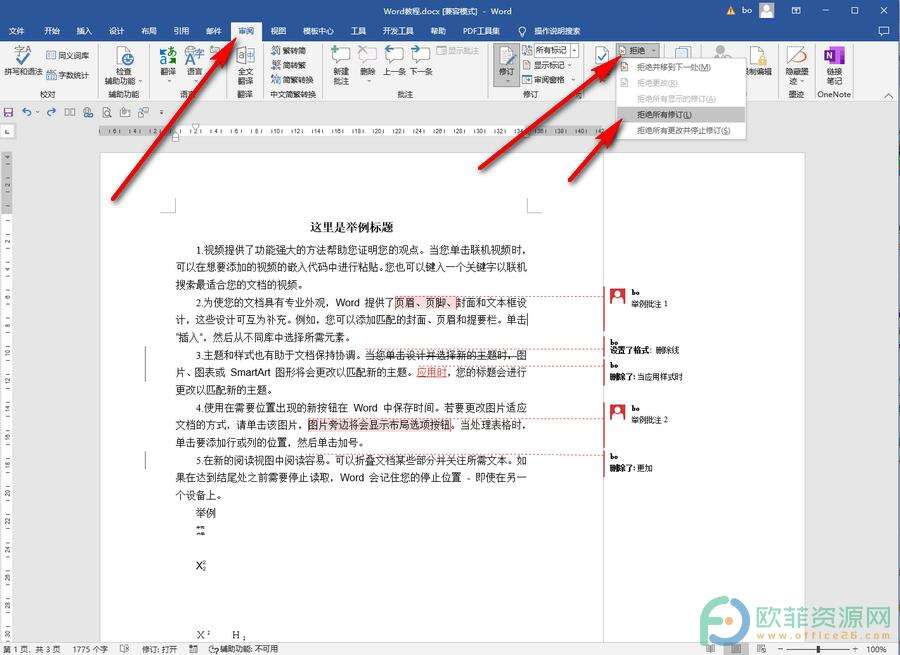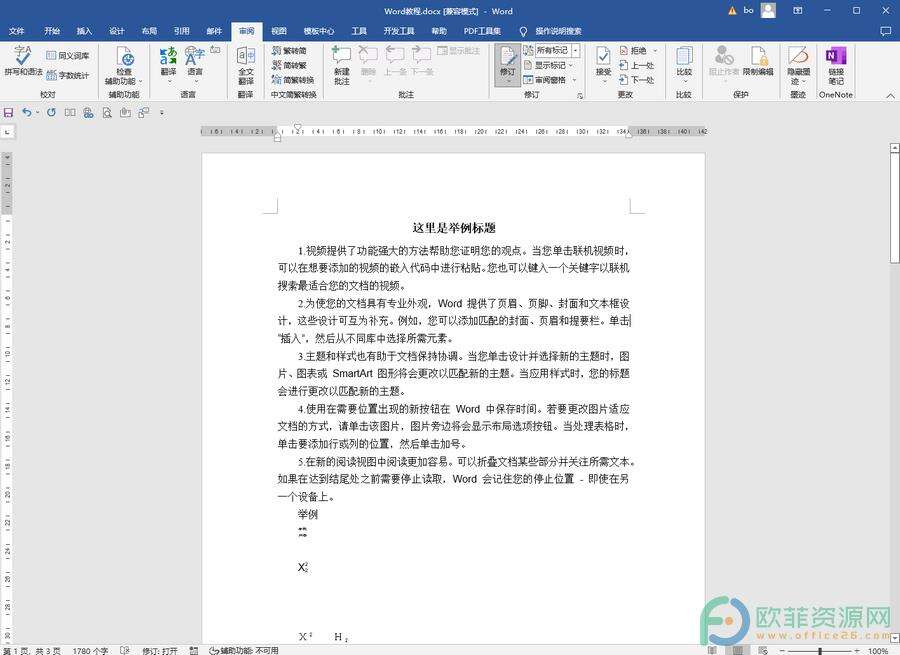Word中如何设置不显示批注和修订
办公教程导读
收集整理了【Word中如何设置不显示批注和修订】办公软件教程,小编现在分享给大家,供广大互联网技能从业者学习和参考。文章包含293字,纯文字阅读大概需要1分钟。
办公教程内容图文
第一步:打开Word文档,可以看到文档中显示了批注和修订标记;
第三步:就可以看到文档中的修订内容已经成功删除了,但是批注内容还在,点击“删除”按钮并在其子选项中点击“删除文档中的所有批注”;
第四步:如果我们的文档开启了修订模式,更改文档内容会出现批注,我们只需要在“审阅”选项卡中点击一下“修订”按钮取消其开启状态(也就是将灰色选中状态设置为没有选中状态),后续再次编辑其中的内容时就不会出现修订标记了。
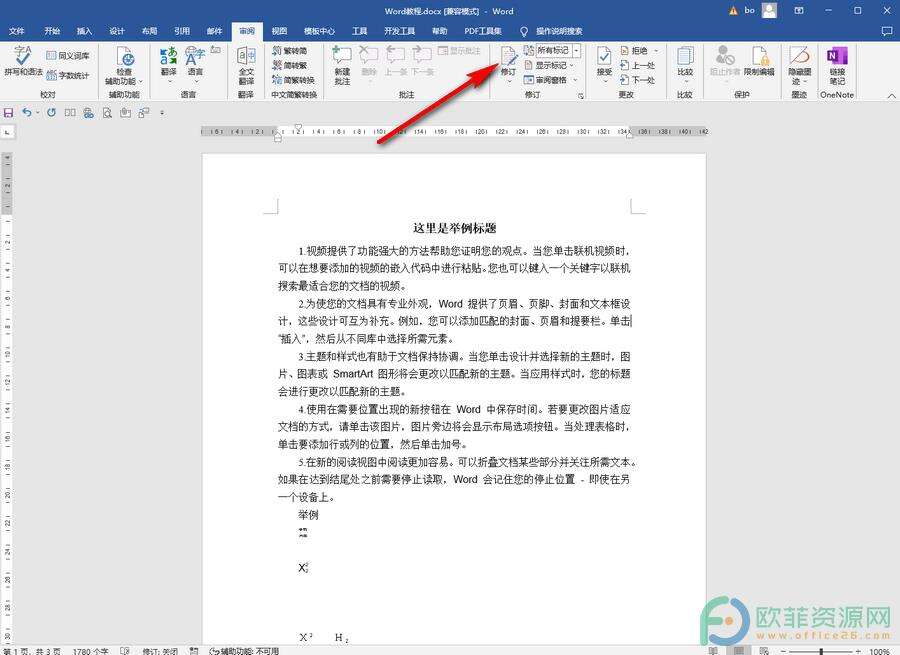
办公教程总结
以上是为您收集整理的【Word中如何设置不显示批注和修订】办公软件教程的全部内容,希望文章能够帮你了解办公软件教程Word中如何设置不显示批注和修订。
如果觉得办公软件教程内容还不错,欢迎将网站推荐给好友。